Виды блокировщиков и зачем это нужно
Наверняка, многие из вас обращали внимания на рекламные блоки, располагающиеся в правом верхнем углу, а также в видеороликах на YouTube ⇓
• На сегодняшний день можно использовать специальные программы для блокировки рекламы на YouTube. Они могут встречаться в виде дополнений для плагинов, а также в качестве стационарных утилит для мобильных гаджетов и компьютеров………………
→ К сожалению, большинство таких программ не эффективны , но специально для вас мы подобрали рабочий софт на 2017-2018 год.
Итак, ниже мы поговорим о таких утилитах и способах, как можно не смотреть рекламу на YouTube: ↓↓↓
Adblock Plus (ABP) – это культовая бесплатная утилита, которую вы можете установить практически на любое устройство (Chrome, Opera, Android и прочее). Приложение блокирует все виды рекламы, включая всплывающие блоки. Приятная функция – можно настроить список сайтов (для поддержки), где реклама будет показываться.
Adguard (платная лицензия) – программа, производящая блокировку рекламы на Android и большинстве стационарных браузеров.
→ Также это лучшая утилита, позволяющая защитить ваш компьютер от вирусного ПО, фишинговых сайтов, а также от препятствует отслеживанию. Минимальная лицензия («Базовая») для одного устройства обойдется в $4 в год.
Adblock Browser – оптимальное решение для владельцев мобильных гаджетов. В этом случае блокировщик встроен непосредственно в функционал браузера.
Ниже мы будем рассматривать способы, как выключить рекламу на YouTube именно в контексте этих программ ↓↓↓
Выключаем на компьютере — на всех браузерах
Наиболее оптимальный вариант для всех стационарных компьютеров – это расширение Adblock Plus — https://adblockplus.org/ru/about
• Эта утилита подходит практически для всех браузеров.
→ Главная изюминка Adblock – это абсолютная бесплатность и открытый код. На сегодняшний день программа используется на 100 млн. устройств во всем мире.
Позволяет настраивать фильтры, выбирая отдельные элементы и сайты, на которых следует блокировать рекламу в YouTube.
Общая инструкция для блокировки рекламы на Opera, Chrome и Firefox: ↓↓↓
- откройте браузер и перейдите в раздел расширения;
- в строке поиска введите AdBlock и найдите дополнение для вашего браузера;
- нажмите «Установить» и дождитесь окончания процесса;
- теперь перезагрузите браузер и просматривайте любые ролики без надоедливых блоков
P.S — Обратите внимание на значок ADP, который появится в правой части адресной строки браузера. Вы можете кликнуть по логотипу, после чего выбрать в настройках url для блокировки рекламы и прочее
Убираем объявления на телефоне: инструкция для Android
Для Android вы можете выбрать платное приложение Adguard или бесплатный Adblock Plus.
→ Мы же предлагаем максимально упростить вам работу и установить специальный браузер https://adblockbrowser.org который позволяет быстро убрать рекламу на YouTube для владельцев мобильных гаджетов.
• Важным преимуществом этого браузера является то, что он значительно превосходит по скорости работы стандартный обозреватель, экономит заряд батареи, уведомляет о вредоносном ПО и прочее.
Блокировка рекламы при помощи мобильного приложения: ↓↓↓
- в первую очередь нужно открыть Play Market;
- в поиске введите Free Adblocker Browser, после чего нажмите кнопку «Установить»;
- дождитесь окончания установки;
- теперь вы можете зайти в этот браузер и просматривать видео без рекламы.
Чтобы можно было просматривать ролики непосредственно в окне браузера, то следует очистить настройки по умолчанию в приложении YouTube: ↓↓↓
- перейдите в «Настройки» вашего мобильного телефона;
- выберите пункт «Приложения» и найдите YouTube;
- теперь нужно нажать «Удалить настройки по умолчанию».
Все эти действия должны помочь вам просматривать ролики комфортно, а главное – без надоедливых рекламных блоков.
Дополнения для блокировки рекламы на YouTube
Выше мы рассказали о том, как производить установку приложений, а теперь давайте поговорим о том, какие приложения использовать для блокировки рекламы на Ютубе. Их существует не особо много, мы рассмотрим самые популярные, а вы уже выберете то, что будет наиболее удобным.
AdBlоck
АдБлок является одним из самых лучших дополнений, которое активно используется юзерами по всему миру, чтобы отключать рекламу в браузере. Стандартная версия позволяет составлять белый список каналов Ютуба, изменять дополнительные параметры и просматривать статистику. По ссылкам ниже вы сможете подробно прочитать об этом расширении для распространенных веб-обозревателей.
Подробнее: Дополнение Adblock для браузера Google Chrome, Opera
Кроме этого существует и AdBlock Plus, минимально отличающийся от рассмотренного выше дополнения. Разница заметна лишь в настраиваемости, фильтрах и функциональных кнопках. Развернуто о сравнении этих двух утилит читайте в другом нашем материале.
Если вас интересует блокировка рекламы исключительно на видеохостинге YouTube, советуем обратить внимание на версию Adblock на YouTube. Данное расширение встраивается в браузер и работает исключительно на вышеупомянутом сайте, оставляя открытыми остальные рекламные баннеры
uBlock Origin
Конечно, uBlock Origin является не таким известным расширением, как представители выше, однако он отлично справляется со своей задачей и корректно работает с сервисом YouTube. Интерфейс выполнен в минималистичном стиле, однако с дополнительными настройками новому пользователю придется повозиться, поскольку все правила и изменения вводятся при помощи специального синтаксиса, ознакомиться с которым можно в документации от разработчика.
Как видите, существует три различных дополнения для браузеров, позволяющее блокировать рекламу на Ютубе. Все они работают примерно по одному и тому же принципу, однако отличаются эффективностью и дополнительными функциями. Предлагаем ознакомиться сразу со всеми представителями, а уже потом выбрать наиболее подходящий вариант.
Use a VPN to Block YouTube Ads
VPN apps, besides their main function of redirecting the traffic through servers around the world, might also be able to block ads. This is especially true for products, able to filter DNS requests when loading an online ad. But is it enough to just install a VPN on Android, sit back, and relax watching the adless YouTube videos?
The answer to that is, no. Ad blocking can be offered as a secondary feature of some VPN service, however, it is never the main purpose of using one. Also, there are not so many VPN Android apps having that ad blocking function. Normally, the app would simply redirect the traffic through another server so the user would be exposed to the exact same amount of ads as usual, even if they are going to be depersonalized and untargeted.
But then another bunch of VPN-related issues might kick in to effectively worsen the user experience. First of all, VPN inevitably makes your Internet connection slower. On top of that, if using a virtual server in another country, VPN would make your YouTube homepage, suggestions, and preferences correspond to that country, and not to your taste. Finally, you must ask yourself a question about how this VPN, particularly the one you don’t pay for, is making its profits. Built-in malware and cryptocurrency mining scripts, as well as selling personal and browser data of users are not uncommon among the ephemeral VPN products out there.
How to disable social media buttons
Almost every website today contains buttons of social media platforms, such as Facebook, Twitter, Google + and others. Even if you never click these buttons, your browsing data is still being transferred to these platforms in order to create a profile based on your browsing habits.
If you want to browse the web without being observed by the social media websites, Adblock Plus offers an easy solution to remove these buttons.
Disable social media buttons in Mozilla Firefox
If you want to block social media buttons in Firefox, just follow these easy steps: simply click here and choose «Add subscription».
Disable social media buttons in Google Chrome
In Adblock Plus for Google Chrome it is very simple to remove social media buttons by adding a new filterlist to subscriptions. All you have to do is simply click here, and then click «Add» in the filterlist settings of Adblock Plus.
Как происходит блокировка
Для этого вам потребуется скачать и установить в браузер специальное расширение, отвечающее за блокировку рекламного контента. Иных способов отключить рекламу, кроме покупки платной подписки, не существует.
Далее рассмотрим процесс установки расширений в основные браузеры. Ещё ниже будет представлен обзор самых популярных расширений для браузеров, которые блокируют рекламный контент.
Процесс добавления расширений для самого популярного браузера Google Chrome выглядит следующим образом:
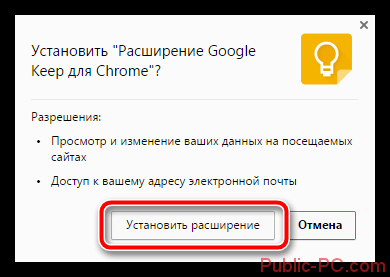
Установка дополнений в Яндекс Браузер
Здесь на самом деле существует несколько вариантов установки расширений, однако в статье будет рассмотрен только самый популярный из них:
- В верхней правой части окна браузера нажмите на иконку в виде трёх полос.
- Появится контекстное меню, где нужно выбрать вариант «Дополнения».
- В Яндекс Браузер уже есть список встроенных дополнений. К сожалению, среди них нет тех, которые могли бы заблокировать рекламу на YouTube, поэтому листайте эту страницу до самого низа. Там нажмите на кнопку «Каталог расширений для Яндекс Браузера».
- Запустится интерфейс Opera Addons. Воспользуйтесь местной поисковой строкой, введя туда наименование нужного расширения.
- Выберите нужное дополнение и нажмите по нему, чтобы получить больше информации о нём.
- В окне с информационной сводкой нажмите на кнопку «Добавить в Яндекс Браузер».
- Всплывёт окно, запрашивающее подтверждение установки. Подтвердите.
Установка расширений для Opera
Браузер Опера является одним из самых популярных в мире. Добавление различных расширений в его интерфейс происходят следующим образом:
Нажмите в верхней левой части окна на логотип браузера.
Должно появиться меню, где вам нужно нажать на вариант «Расширения»
Из появившегося подменю снова выберите вариант «Расширения».
Обратите внимание на левую часть интерфейса. Там нужно нажать на ссылку «Добавить расширения».
Запустится страница с выбором дополнений для браузера Opera
Воспользуйтесь поиском, чтобы найти нужное дополнение. На пример этой статьи давайте найдём AdBlock.
Выберите нужное расширение из найденного списка.
Нажмите на кнопку «Включить в Opera», что расположена в верхней правой части экрана.
Подтвердите добавление расширения.
Установка расширений для Mozilla FireFox
Действия по поиску и установке дополнений для такого популярного веб-обозревателя, как Mozilla FireFox практически ничем не отличаются от остальных браузеров и производятся следующим образом:
- Нажмите на иконку в виде трёх полос, что расположена в верхней правой части окна.
- Из выпадающего меню выберите вариант «Дополнения».
- Воспользуйтесь поисковой строкой в верхней части открытой вкладке. Введите туда наименование искомого дополнения.
- Вас перебросит на страницу с результатами поисковой выдачи по вашему запросу. Выберите тот вариант, который подходит вам больше всего.
- Нажмите на кнопку «Добавить в FireFox».
- Подтвердите добавление.
Как заблокировать рекламу на устройствах iOS с помощью Safari
Если вы предпочитаете использовать Safari, Apple фактически позволяет блокировать рекламу YouTube в Safari с помощью приложений для блокировки рекламы. Доступ к этим приложениям можно получить через магазин приложений, как обычные приложения, а затем активировать функцию блокировки рекламы в настройках вашего устройства:
- Открой магазин приложений.
- Ищи рекламные блокиры.
- Нажмите на блокировщик рекламы, который вы хотели бы использовать.
- Загрузите и откройте блокировщик объявлений.
- Завершите все шаги, которые требуется блокировщику рекламных блоков.
- Перейдите к настройки > Сафари > Блокировщики контента.
- Активировать Блокировать всплывающие окна переключения.
- Ищите разрешить эти блокировки контента и включите блокировку рекламы.
- Запустите Safari, перейдите на YouTube и убедитесь, что реклама отключена. Если реклама не отключена, удалите блокировщик объявлений, который вы выбрали, и попробуйте другой.
Как отключить рекламу в Ютубе на телефоне с помощью премиум-подписки
YouTube прекрасно понимает, что сервис буквально переполнен огромным количеством рекламы. Поэтому он предлагает пользователям абсолютно легально избавиться от партнерских предложений перед началом или во время просмотра ролика.
Для функции AddBlock в приложении ютуба понадобится оформить премиум-подписку. Не сложно догадаться, что за нее придется выложить некоторую сумму денег. Долгое время в России действует тариф 199 р/мес. То есть по стоимости YouTube выходит как базовая подписка на одном из очень популярных онлайн-кинотеатров.
Стоит ли платить такие деньги за отключение рекламы – пускай каждый решает сам. Но ютьюб осознает, что одним только избавлением от прерывания роликов сложно привлечь подписчиков. В связи с этим сервис предлагает дополнительные преимущества:
- возможность загрузки роликов во внутреннюю память устройства;
- бесплатная подписка на музыку;
- доступ к оригинальному контенту YouTube;
- воспроизведение видео в фоне.
А вот теперь стоимость YouTube Premium выглядит не такой уж завышенной. Так что следует разобраться, как можно оформить подписку через официальное приложение.
Инструкция по оформлению подписки:
- Откройте ютуб на телефоне.
- Войдите в свой аккаунт.
- Перейдите в раздел профиля.
- Кликните на «Платные подписки».
- Выберете YouTube Premium.
- Заполните данные реквизитов и подтвердите оформление доступа.
Отрадно, что у YouTube есть несколько интересных предложений, позволяющих сэкономить на подписке. Например, предусмотрен пробный период на 3 месяца для новых подписчиков. То есть премиум-доступ получается совершенно бесплатным.
На дополнительную скидку могут претендовать студенты. И, наконец, есть специальная семейная подписка. Ее стоимость чуть выше обычной, зато доступ к «безрекламному» ютубу получат все члены семьи.
Дополнительные преимущества вставки видео с Youtube на сайт
- Получение дохода от показа ролика, если он принадлежит владельцу интернет-сайта.
- Увеличение популярности веб-ресурса.
- Пополнение медиа-контентом.
- Демонстрация портфолио.
Но отсылать посетителя со своего сайта на видео-хостинг неудобно, так как не хочется его терять. Кроме того, каждая лишняя исходящая ссылка “переливает” вес с вашего сайта. А зачем это нужно?
Рассмотрим инструменты, при помощи которых можно разместить видео с Ютуба на сторонний сайт.
- Вставка html-кода фрейма.
Это самый простой способ ретрансляции видео. HTML-код находится на странице видеоролика в Youtube. Нажимаем “Поделиться”.
В поле снизу появляется прямая ссылка на ролик. Но мы выбираем “Встроить” — <> и получаем код видео с Youtube для сайта.
Устанавливаем настройки и копируем его в буфер.
Нажимаем “сохранить” и проверяем.
Фрейм — это такой виртуальный контейнер, который отображает в себе содержимое другой веб-страницы. В его коде можно поправить атрибуты вручную.
- width и height – его размеры;
- src – путь;
- frameborder – рамка есть или нет;
- allowfullscreen – полноэкранный вид.
2. Вставка html-кода video
Он отображает видеоролики на веб-странице.
Его синтаксис:
Атрибуты:
- width и height – его размеры;
- src – путь, который может задаваться через вложенный ;
- autoplay — самопроизвольно включается в момент загрузки веб-страницы;
- controls — ролик отражается вместе с панелью управления;
- loop — зацикливает повтор;
- poster — показывает посетителю картинку, если с его отображением возникают проблемы — следует указать путь к изображению-загрушке;
- preload — видео загружается одновременно со страницей;
- frameborder – рамка есть или нет;
- allowfullscreen – полноэкранный вид.
URL самого видео, как мы говорили ранее, находится на его странице. Он копируется в буфер обмена и вставляется на веб-страницу в ее код в нужном месте. Результат получается тот же.
Тег <sourse> можно вставить несколько раз в <video>,ссылаясь на ролики в разных форматах. Пользователь сможет выбрать удобный для просмотра вариант самостоятельно.
3. Видеоплееры на основе JavaScript и Flash.
Только программист сможет внедрить такое приложение к движку. Самым оптимальным и простым из них считается Spruto. На его официальном интернет-проекте можно настроить функционал и внешний вид.
Размещаем URL, делаем настройки и получаем код.
Можно скачать плеер полностью для установки или только код в формате JS или FLASH. В комплект скрипта входит руководство по установке.
4. Спецсредства в движках (CMS).
Во многих CMS предусмотрены встроенные плагины, которые позволяют работать с видеороликами.
WordPress
В последних версиях можно вставить простую ссылку на Ютуб напрямую. В режиме Html (Text) просто вставляется в нужном месте ссылка на странице и сохраняется. При этом происходит полноценное отображение ролика на сайте. Указатель ?autoplay=1 позволит ролику включаться автоматически при открытии страницы пользователем.
Плагины
Многие CMS работают только с плагинами, Например Joomla доступны а AllVideos или Vidbox. Рассмотрим первый из них.
После скачивания необходимо стандартным способом установить плагин и активировать его. Затем настраиваем: выбираем шаблон, размер плеера, папку для хранения файлов и т.д.
Для каждого видео в Ютубе генерируется уникальный идентификатор, его можно найти в адресной строке в момент просмотра.
Копируем его, затем в нужно месте страницы в Джумла вставляем код типа
{youtube}QAkJ3w1n9Tg{/youtube}.
На этом все! Вы можете использовать один из методов, чтобы дополнить содержимое вашего сайта.
Зачем Ютуб показывает так много рекламы?
YouTube, как и любая другая коммерческая организация, заинтересована в постоянном увеличении своей прибыли. Заработок компании напрямую зависит от рекламных роликов, которые будут показаны пользователю. Часть средств, полученных за пиар, Ютуб выплачивает пользователю – владельцу канала, на котором выложено видео с соответствующими рекламными вставками. Чем больше такого контента в видеоролике, тем больше заработок видеохостинга, соответственно, больше прибыли получает владелец канала – логично.
Так выглядит меню «Монетизации» для владельцев Ютуб-каналов:
Ютубер самостоятельно может вносить коррективны в рекламное содержимое, выставлять тайм-коды и т.д.
В августе 2021 года, был введен новый формат на YouTube, – «Реклама, которую невозможно пропустить» (такие ролики воспроизводятся без кнопки «Skip Ad»). Компания увеличила свою прибыль в разы.
Чтобы побудить владельцев Ютуб каналов к внедрению нового рекламного формата, медиахостинг существенно увеличил прибыль от монетизации видео, в которых задействована новая разработка. Естественно, пользователям такая идея не понравилась и теперь ютуберы стоят перед выбором: повысить прибыль с канала в ущерб своей аудитории или прибегнуть к непропускаемой рекламе.
Является ли блокировка рекламы на YouTube юридической?
Блокировка объявлений на YouTube или реклама на любом другом сайте в Интернете не является незаконной. Разработчики сайтов могут обнаруживать, когда браузер имеет установленный рекламный блок, и внедрять контрмеры, такие как блокирование контента. Большинство сайтов не делают этого, потому что это приводит к очень плохому пользователю.
Основной аргумент против блокировки рекламы на YouTube заключается в том, что некоторые создатели контента полагаются на доходы от рекламы, чтобы поддерживать создание большего контента. Когда зрители блокируют рекламу на YouTube, создателям не платят, что может привести к менее приятному содержанию в будущем. Тем не менее, нет никакого закона, в котором говорится, что вам абсолютно необходимо сидеть с помощью не поддающегося разрешению трехминутного рекламного ролика перед каждым видео, которое вы смотрите.
ТОП-4 блокировщика рекламы
Ниже приведен список наиболее популярных и эффективных программ, предназначенных для блока рекламных показов.
- AdBlock Plus.
Самое популярное расширение для блокировки рекламы в Ютубе. Только пользователей Google Chrome, скачавших данный плагин – более 500 миллионов человек. При этом AdBlock работает со всеми популярными браузерами (Opera, Mozilla Firefox, Internet Explorer и др.).
Главное достоинство сервиса – он бесплатный. Сразу после установки вся нежелательная реклама будет заблокирована (и с других сайтов тоже).
По умолчанию, блокируются только те рекламные объявления, которые программа считает навязчивыми. Но ее можно настроить, чтобы она блокировала абсолютно всю рекламу.
- AdGuard.
Это платная утилита, которую необходимо скачать и установить на свой ПК. Стоимость сервиса низкая – всего $4 в год. За эти деньги вы получаете не только блокировщика, но и защиту своего ПК от нежелательного ПО, вирусов, слежки и фишинговых сайтов.
Браузер от той же компании, которая разработала расширение. В функционал данного браузера уже встроен блокиратор рекламы. Отлично подойдет пользователям мобильных устройств.
-
Расширение «Блокировщик рекламы для YouTube».
Еще одно популярное приложение для интернет-обозревателей. Оно специализируется именно на рекламных показах Ютуба. Более 2,7 миллионов скачиваний в магазине Хром. Судя по отзывам и оценкам, данное расширения является самым эффективным. Оно способно удалять, как баннерную, так и видео-рекламу.
Как заблокировать рекламу
В то время, как Adblock Plus способен на многое, блокировка назойливой рекламы является главной функцией расширения. Эти уроки покажут вам как заблокировать назойливую рекламу в разных браузерах.
Как заблокировать рекламу на Firefox
Adblock Plus для Firefox позволяет вам избавиться от всей назойливой рекламы, например рекламы на YouTube, Facebook, баннеров, всплывающих окон и многого другого. Если у вас нет браузера Mozilla Firefox, пожалуйста установите его с сайта разработчика. Если вы хотите заблокировать рекламу в другом браузере, пожалуйста ознакомьтесь с нашими уроками, показывающими как установить Adblock Plus для Google Chrome и Opera.
Самый простой способ установить Adblock Plus для Firefox – это зайти на страницу установки для Firefox и нажать на кнопку установки. Когда маленькое окно откроется с левой стороны вашего браузера, пожалуйста нажмите на «Allow». Затем, другое небольшое окно появится, где вам нужно будет нажать на «Install now». Это добавит Adblock Plus в ваш браузер, и вы будете защищены от всей назойливой рекламы.
Вы можете также установить Adblock Plus через Mozilla Firefox. Сперва, найдите Adblock Plus в секции аддонов для Mozilla Firefox. Затем, после того, как вы открыли ссылку, появится следующий экран:

Пожалуйста, нажмите на большую зеленую кнопку «Add to Firefox» для установки Adblock Plus. Затем, когда Firefox спросит вас следующее: «Install add-ons only from authors whom you trust.», пожалуйста подтвердите это нажатием на «Install». После подтверждения, вся назойливая реклама будет заблокирована.
Список фильтров по умолчанию будет установлен после первой установки Adblock Plus, основываясь на языковых настройках вашего браузера. Для добавления подписок на другие фильтры, прочтите об этом здесь. Для информации о более продвинутых настройках, пожалуйста нажмите сюда.
Как заблокировать рекламу на Google Chrome
В данный момент, более 10 миллионов человек блокируют рекламу на Chrome каждый день. Если вы пользуетесь Chrome, используйте расширение Adblock Plus для удаления всей назойливой рекламы. Adblock Plus убирает всю надоедливую рекламу в интернете, включая рекламу на YouTube, рекламу на Facebook и многое другое. Расширение даже блокирует всплывающие окна, которые не заблокированы вашим браузером. Этот урок покажет вам, как установить Adblock Plus и как заблокировать рекламу на Chrome.
Добавить Adblock Plus для Chrome
Существуют два способа добавления Adblock Plus в ваш Chrome. Во-первых, вы можете добавить наш блокировщик рекламы в Chrome пройдя на страницу установки для Chrome и нажав на зеленую кнопку установки. Появится маленький экран, просящий вас подтвердить установки Adblock Plus для Chrome. Пожалуйста, нажмите «Add» для того, чтобы скачать Adblock Plus. Теперь вы защищены от всей назойливой рекламы.
Вы также можете добавить Adblock Plus через Google Chrome Webstore. Для установки нашего блокировщика рекламы, сперва зайдите в Webstore. Нажмите на «Add to Chrome», и затем нажмите «Add» для подтверждения.
Adblock Plus автоматически устанавливает список фильтров по умолчанию, основываясь на языке вашего браузера. Если вы хотите узнать, как добавить другие списки фильтров, прочтите об этом здесь. Для более продвинутых функций, например для защиты от слежения, нажмите сюда.
Чтобы заблокировать рекламу на Opera, вам только нужно установить Adblock Plus. Самый простой способ – это зайти на страницу аддона для Opera и нажать «Add to Opera». Маленькое окошко спросит вас подтверждения добавления Adblock Plus для вашего браузера. Нажмите на «Install», чтобы защитить себя от всей рекламы в интернете.
Расширения для блокировки рекламы на YouTube
Как видите, в добавлении различных расширений в современный популярный браузер нет ничего сложного. Далее рассмотрим существующие расширения, позволяющие блокировать рекламу в видео на YouTube. Тех, которые действительно работают и не вызывают при этом проблем в отображении контента не так много.
AdBlock
Это самый популярный блокировщик рекламы в мире, позволяющий блокировать практически любой рекламный контент, не нарушая при этом работу и функциональность сайта. Стандартная версия блокирует рекламу не только на обычных сайтах, но и на YouTube. При этом есть возможность создавать так называемые «белые списки» страниц и сайтов, где показ рекламы разрешён. Также можно разрешать показ рекламы на выбранной странице/домене только в рамках одного сеанса.
Дополнения для блокировки рекламы на YouTube
Выше мы рассказали о том, как производить установку приложений, а теперь давайте поговорим о том, какие приложения использовать для блокировки рекламы на Ютубе. Их существует не особо много, мы рассмотрим самые популярные, а вы уже выберете то, что будет наиболее удобным.
AdBlоck
АдБлок является одним из самых лучших дополнений, которое активно используется юзерами по всему миру, чтобы отключать рекламу в браузере. Стандартная версия позволяет составлять белый список каналов Ютуба, изменять дополнительные параметры и просматривать статистику. По ссылкам ниже вы сможете подробно прочитать об этом расширении для распространенных веб-обозревателей.
Подробнее: Дополнение Adblock для браузера Google Chrome, Opera
Кроме этого существует и AdBlock Plus, минимально отличающийся от рассмотренного выше дополнения. Разница заметна лишь в настраиваемости, фильтрах и функциональных кнопках. Развернуто о сравнении этих двух утилит читайте в другом нашем материале.
Если вас интересует блокировка рекламы исключительно на видеохостинге YouTube, советуем обратить внимание на версию Adblock на YouTube. Данное расширение встраивается в браузер и работает исключительно на вышеупомянутом сайте, оставляя открытыми остальные рекламные баннеры
uBlock Origin
Конечно, uBlock Origin является не таким известным расширением, как представители выше, однако он отлично справляется со своей задачей и корректно работает с сервисом YouTube. Интерфейс выполнен в минималистичном стиле, однако с дополнительными настройками новому пользователю придется повозиться, поскольку все правила и изменения вводятся при помощи специального синтаксиса, ознакомиться с которым можно в документации от разработчика.
Как видите, существует три различных дополнения для браузеров, позволяющее блокировать рекламу на Ютубе. Все они работают примерно по одному и тому же принципу, однако отличаются эффективностью и дополнительными функциями. Предлагаем ознакомиться сразу со всеми представителями, а уже потом выбрать наиболее подходящий вариант.
Как блокировать рекламу в мобильном YouTube
Если с веб-версией YouTube для компьютеров всё достаточно просто, то блокировать рекламу в официальном приложении для iOS и Android значительно тяжелее. В этих случаях недостаточно просто скачать какие-то расширение и корректно его настроить для работы с YouTube. Придётся углубленно копаться в настройках и конфигурации смартфона, устанавливать root-права и т.д, то есть процедура потребует слишком много телодвижений от пользователя.
Операции, касающиеся системных настроек, могут навредить вашему устройству и/или работоспособности некоторых приложений, поэтому делайте их на свой страх и риск. Есть некоторые приложения, которые могут облегчить процедуру отключения рекламы в приложении YouTube для смартфонов. Пример такого приложения – Adguard. Оно платное, но имеет пробный период в 14 дней. Также стоит понимать, что оно не способно дать 100% гарантию успешной блокировки рекламного ПО.
Итак, инструкция будет выглядеть следующим образом:
- Для начала вам нужно отключить фильтрацию по протоколу HTTPS. Сделать это можно через приложение Adguard. Перейдите в настройки приложения.
- Теперь откройте там вкладку «Фильтрация HTTPS».
- Поставьте галочку напротив параметра «Установить сертификат».
- Сейчас вам нужно очистить все данные приложений. Для этого перейдите в «Настройки» Android, воспользовавшись соответствующей иконкой на «Рабочем столе» или в «шторке» смартфона.
- В левой части экрана нажмите на пункт «Диспетчер приложений».
- Из списка приложений на устройстве выберите YouTube.
- Долистайте страницу с информацией о приложении до конца и нажмите на кнопку «Очистить данные».
После этого реклама на YouTube перестанет воспроизводиться. Однако это будет до первой перезагрузке устройства или прихода обновления для приложения из Google Play. После этого вышеописанную процедуру придётся повторять по новой. Процесс можно автоматизировать, наделив своё устройств ROOT-правами и выставив определённые настройки системы, но это уже тема отдельной статьи.
К сожалению, такой способ работает только на версиях Android ниже Nougat (7.0). Если у вас на устройстве установлена операционная система этой версии и выше, то придётся скачивать определённую версию YouTube, производить манипуляции в ROOT-режиме и т.д. Также придётся запретить автоматическое обновление приложения YouTube на вашем устройстве, иначе все настройки собьются.
При помощи рассмотренных выше способов вы можете ограничить или вовсе убрать показ рекламы на YouTube в своём браузере и/или на смартфоне. Все представленные способы рабочие.
Инструкция
Шаг 1: Включение фильтрации HTTPS
В первую очередь, необходимо включить фильтрацию HTTPS в настройках Adguard. Это необходимо для расшифровки данных, передаваемых приложению Youtube от их серверов. Чтобы включить HTTPS фильтрацию, просто перейдите в настройки Adguard -> Фильтрация HTTPS, и установите сертификат Adguard:
Пользователям Android 7.0 (Nougat) или новее
К сожалению, возможности фильтрации HTTPS в Android Nougat ограничены, так что в новых версиях приложения Youtube фильтрация работать не будет. У этой ситуации есть два решения.
- Вы можете установить старую версию приложения Youtube, скачав ее, например, с сайта apkmirror.com. Например, апрельский релиз 11.13.56. В этом случае вам нужно будет также запретить автоматическое обновление приложению Youtube в настройках Google Play.
- Если у вас есть ROOT доступ, вы можете перенести сертификат Adguard в системные с помощью приложения Move Certs.
Шаг 2: Очистка данных приложения
Это и есть наша основная проблема. Adguard может убрать всю рекламу из приложения, но только если Youtube находится в состоянии с “очищенными” данными. После ребута устройства или перезапуска приложения Youtube (перезапуск осуществляется “смахиванием” и последующим запуском), оно переключается на другой алгоритм работы, в котором часть видео-рекламы всё равно будет “прорываться”.
Таким образом, вам надо будет очищать данные приложения Youtube при каждом ребуте вашего устройства (как минимум).
Для пользователей с ROOT-доступом этот процесс можно автоматизировать. Специально для этого мы добавили новый флаг в низкоуровневые настройки. Чтобы его включить, вам нужно идти в Настройки -> Расширенные -> Низкоуровневые настройки -> найти пунктpref.root.clear.youtube и поставить рядом с ним галочку:
Если он включен, Adguard будет очищать данные приложения Youtube при старте устройства.






